פרסומת
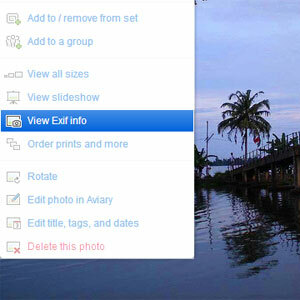 אחד הדברים שצריך לעשות לפני רכישת מצלמה הוא לבדוק תמונות לדוגמה שצולמו על ידי שילוב המצלמה והעדשה. זה קל כמו חיפוש בגוגל בימינו. כשחושבים על זה, אחת הדרכים היותר מעשית ללמוד על אמנות ומדע הצילום היא התבוננות בתמונות ובנתונים שמגיעים איתה.
אחד הדברים שצריך לעשות לפני רכישת מצלמה הוא לבדוק תמונות לדוגמה שצולמו על ידי שילוב המצלמה והעדשה. זה קל כמו חיפוש בגוגל בימינו. כשחושבים על זה, אחת הדרכים היותר מעשית ללמוד על אמנות ומדע הצילום היא התבוננות בתמונות ובנתונים שמגיעים איתה.
הנתונים שמגיעים מוטמעים (בדרך כלל) עם כל צילום דיגיטלי נקראים EXIF. ה פורמט קובץ תמונה להחלפה הוא חבורה של מטא-נתונים (נתונים המתארים נתונים אחרים) או פורמט סטנדרטי לאחסון מידע על קובץ תמונה דיגיטלי. זה גם כתוב בפשטות בתור Exif וניתן למצוא אותו בקובצי תמונה JPEG, וגם בפורמטים של תמונות RAW ו-TIFF. הדבר הטוב הוא שהנתונים ניתנים לצפייה והבנה בקלות. שני אלה נותנים לנו את 'כלי הלמידה' הטוב ביותר לצילום.
איך נראה EXIF?
אם אתה לא יודע איך משהו נראה, אתה לא באמת תבין אותו. כך נראים נתוני EXIF עבור כל תמונה:
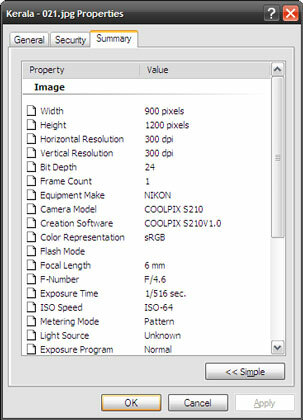
איך השגתי את זה? ובכן, זה זמין במחשב שלך כמו בכל מחשב אחר. לחץ על תמונה (או צלם תמונה שכבר לחצה עליה) - לחץ לחיצה ימנית על התמונה כדי לעבור אליה נכסים - הקלק על ה סיכום (לנצח ב-XP) או פרטים כרטיסיית (Win 7). ב-Mac OS X, אתה יכול גם לפתוח את התמונה ב תצוגה מקדימה ולבחור הצג מפקח (פקודה+I).
מבט אחד מראה לך שנתוני Exif אינם אלא תיאור מלא של התצלום מבחינת המאפיינים הפיזיים שלו - רוחב, גובה, רזולוציה ומידע ספציפי אחר למצלמה כמו מהירות תריס, הגדרת צמצם, הגדרת ISO, פלאש, אורך המוקד ועוד הרבה יותר.
אתר כמו פליקר מציג אותו גם תחתיו פעולות תַפרִיט:
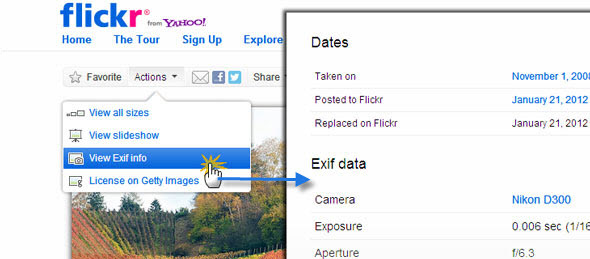
מכיוון שכל מצלמה כותבת את הנתונים הללו בצורה שונה, לפעמים מידע מסוים עשוי להיות שם, לפעמים לא. לדוגמה, ייתכן שחסרים נתונים וזמן במקרים מסוימים או פרטי מיקום אם תיוג גיאוגרפי מושבת. אבל היה סמוך ובטוח שהנתונים הזמינים בדרך כלל מספיקים כדי להבין כיצד נוצרה התמונה.
מהן הדרכים בהן אנו יכולים להשתמש כדי להסתכל על EXIF?
בקיצור - יותר דרכים ממה שאני יכול להזכיר כאן. מלבד הכרטיסייה מאפיינים של התמונה עצמה במחשב שלך, הנה עוד כמה:
- Adobe Photoshop /Adobe Lightroom
- GIMP
- IrfanView (עם תוסף EXIF)
- צופים באינטרנט בחינם (למשל ה-EXIF Viewer של ג'פרי)
- תוספות פיירפוקס (ה-Exif Viewer)
- תוספי Chrome (ה-Exif Viewer)
- פליקר
- גוגל Picasa
והרשימה עוד ארוכה.
חברי הסופר טים ברוקס נכנס גם לפרטים של מה זה EXIF Photo Data, איך למצוא אותם ואיך להבין אותם מה זה נתוני צילום של EXIF, איך למצוא אותם ואיך להבין אותםכמעט כל מצלמה דיגיטלית הזמינה היום מתעדת נתוני EXIF בתוך כל תמונה שאתה מצלם. הנתונים שימושיים לשיפור הצילום שלך ויכולים גם להיות מעניינים למדי, במיוחד אם אתה חנון. קרא עוד .
הוא מכסה את היסודות של נתוני Exif לחלוטין. כעת, בואו נסתכל כיצד אנו יכולים להשתמש בו כדי לשפר את הצילום שלנו באמצעות Google Picasa.
עושה תחושה של Exif עבור תמונות מושלמות
אני הולך להשתמש ב-Google Picasa כדי לבדוק את הנתונים על הגדרות המצלמה המאוחסנות בתוך כל תמונה...ובתקווה ללמוד קצת תוך כדי 'גניבה' מכישוריהם של אחרים. אתה יכול להציג נתוני Exif על ידי פתיחת ה- נכסים פאנל של צילום כפי שניתן לראות למטה. בחר את התמונה - כברירת מחדל יש להציג את חלונית המאפיינים - אם לא, לחץ על תמונה > מאפיינים. אתה יכול גם ללחוץ על הצג/הסתר חלונית מאפיינים לחצן כדי להציג את המטא נתונים. בנוסף, אתה יכול גם ללחוץ לחיצה ימנית (Windows) או ללחוץ על Control (Mac) על תמונה ולבחור נכסים (Windows) או לקבל מידע (Mac) כדי לפתוח את החלונית Properties.

הערה: ניתן להציג את כל נתוני ה-Exif בתוכנה. אם תעלה תמונה כלשהי, Picasa תסיר כל מידע ומידע Exif מלבד פרטי המיקום.
הנה מה ש-Exif אומר לנו על תמונה:
- דגם וייצור מצלמה: המצלמה היא Nikon Coolpix S210.
- תאריך ושעה שבהם צולמה התמונה: אם פרמטר זה מושבת מהמצלמה, התאריך והשעה אינם מקודדים בתמונה. חלק מהמצלמות מגיעות גם עם תיוג גיאוגרפי שמוסיף גם את המיקום.
-
הגדרות חשיפה: למידה על חשיפה וכיצד שינוי קל אחד בהגדרה אחת משפיע על האחרות הוא רבע מהשכלת המצלמה שלך. ה F-stop מציין את ממדי הצמצם - לדוגמה, כל ירידה ב-F-stop היא בתורה ירידה של האור במחצית מהעוצמה הקודמת. הצמצם נמצא בקצה הרחב במקרה זה, מה שמוביל לעומק שדה גדול יותר.

- מהירות תריס ו-ISO: החשיפה תלויה גם במהירות התריס ובמספרי ISO, שניהם מצוינים בנתוני ה-Exif. בהיותה מצלמה קומפקטית אוטומטית, זמן החשיפה קצר ועומד על 0.003 שניות. זמן חשיפה ארוך יותר בשניות שלמות מעיד בדרך כלל על שימוש בחצובה כדי לשלול רעידות ידיים במצלמה.
- שימוש בפלאש; נתוני Exif מראים גם אם נעשה שימוש בפלאש (אור מלאכותי) או לא.
- אורך מוקד: אורך המוקד של המצלמה דומה לזה של מצלמת פילם רגילה. בהיותה מצלמת פוקוס אוטומטי, לתמונה יש הגדרה פחותה בצבעיה.
העיקרון הבסיסי של צילום הוא על קומפוזיציה כלומר איך התמונה נבנית. Exif לא עוזר בזה, אבל אז זו הסיבה שהתמונה פתוחה לפניך והתבוננות נותנת לך גורמים כמו זווית ראייה. אם אתה מבין את זווית הראייה, אתה יכול להעריך את סוג העדשה שתצטרך לשכפל או לשפר את הצילום.
Picasa מציגה גם היסטוגרמה - אם כי לא חלק מנתוני Exif - שהיא תרשים עמודות המתווה כיצד הפיקסלים בתמונה שלך מתפזרים בין כהה לאור. אתה יכול להתאים את הצבעים של התמונה שלך באמצעות ההיסטוגרמה בעורך תמונות מלא כמו Photoshop.
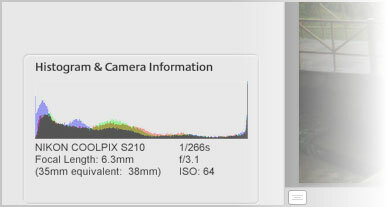
הבנת נתוני Exif תהיה קצת יותר מדי לצפות מנקודות קצרות אלה. תן לזה להספיק כהקדמה לדרך Picasa לקרוא נתוני Exif של התמונות שלך. היתרון האמיתי היחיד של הכרת החלקים והחלקים של Exif הוא שזה ייתן לך את הביטחון להתרחק ממצבי סצנה אוטומטיים של המצלמה שלך ולהתנסות באפשרויות ידניות.
האם אתה מנצל ב-Exif נתונים כשיעור צילום בחינם? או שאתה עוזב את הדמויות לבד ועובר לפי תחושת בטן ועין טובה? הראה לנו את מחשבותיך.
Saikat Basu הוא סגן העורך לאינטרנט, Windows ופרודוקטיביות. לאחר שהסיר את הלכלוך של תואר שני במנהל עסקים וקריירת שיווק בת עשר שנים, הוא נלהב כעת לעזור לאחרים לשפר את כישורי הסיפור שלהם. הוא מחפש את הפסיק החסר של אוקספורד ושונא צילומי מסך גרועים. אבל רעיונות צילום, פוטושופ ופרודוקטיביות מרגיעים את נשמתו.